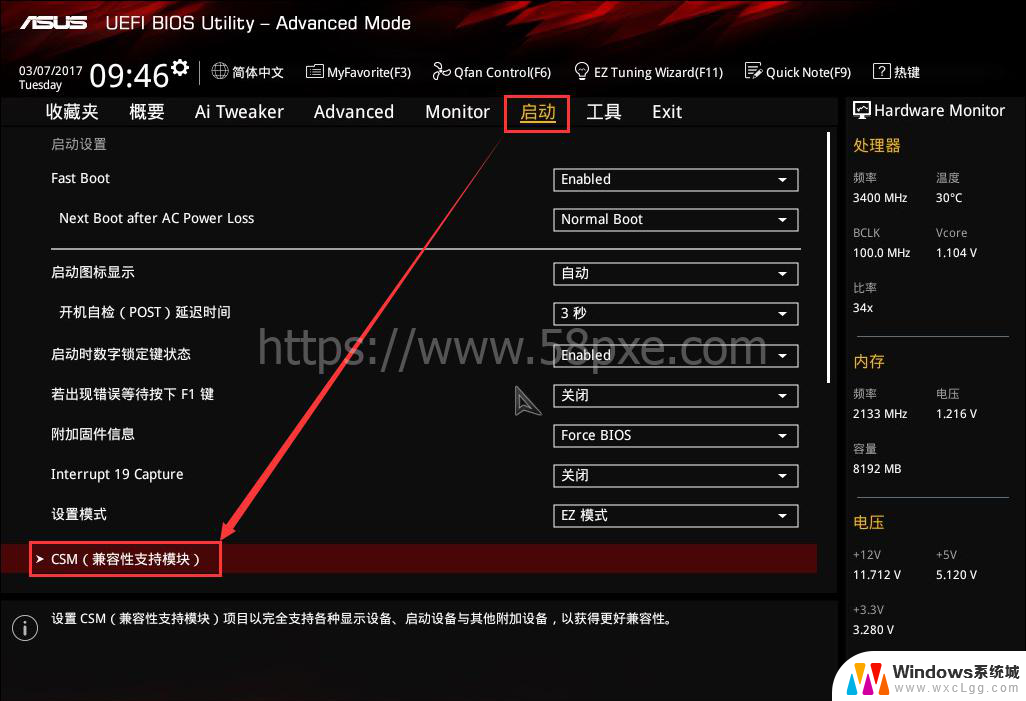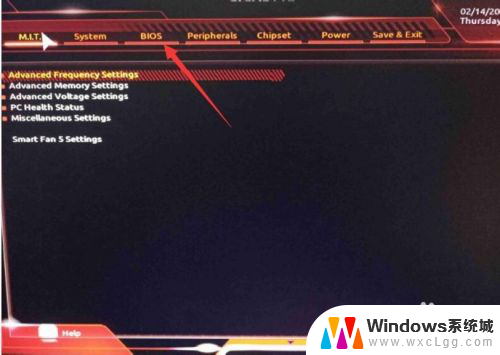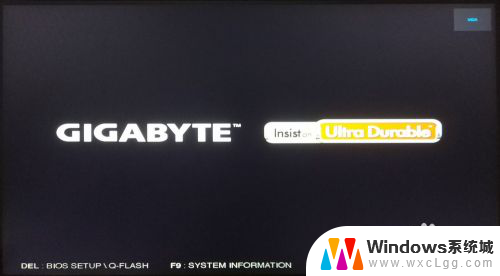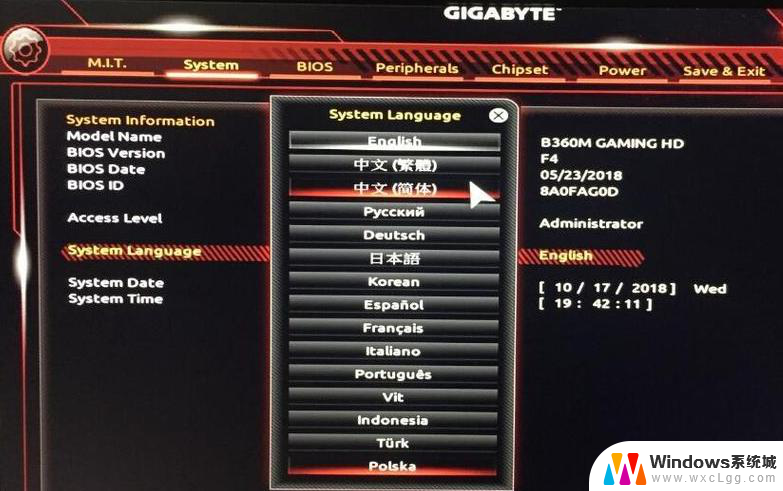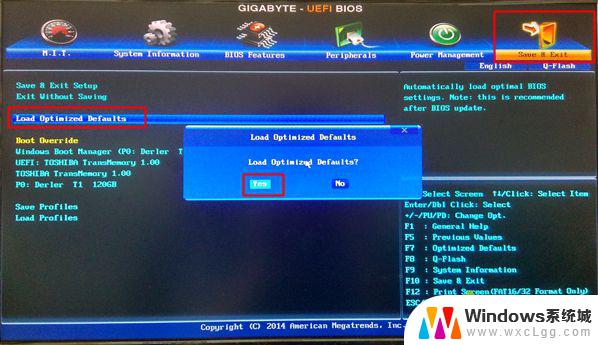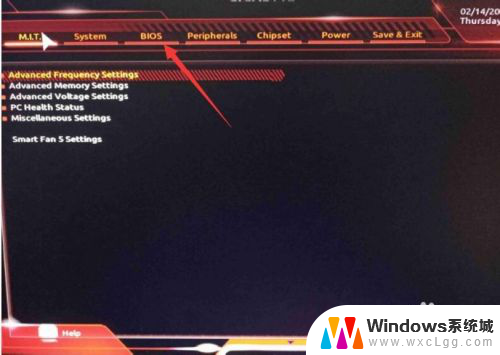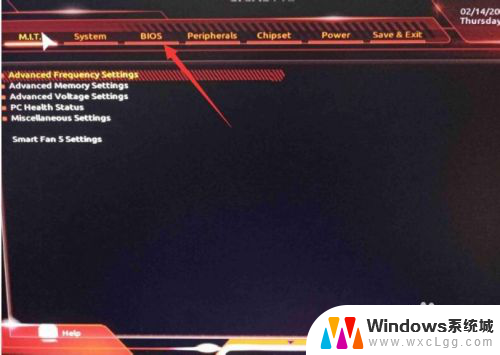技嘉tmp2.0开启 技嘉主板TPM功能开启步骤
技嘉tmp2.0开启是一项重要的功能,可以提高计算机系统的安全性和稳定性,在技嘉主板上开启TPM功能的步骤并不复杂,只需按照以下简单的步骤操作即可。进入主板的BIOS设置界面,找到TPM选项并将其设置为Enabled。接着保存设置并退出BIOS界面,重启计算机即可完成TPM功能的开启。通过这些简单的步骤,您就可以有效地保护您的计算机系统免受恶意软件和黑客的攻击,确保数据的安全。
如何确认你需要不需要开启TPM?微软公布了在电脑上安装 Windows 11 的基本要求,在win11最低要求是提示。电脑必须满足 TPM 2.0,并开需要开启TPM 才能正常安装windows11系统,许多 Windows 粉丝很失望,他们将无法将现有的 PC 或笔记本电脑升级到 Windows 11,原因是不符合硬件标准。在有些电脑默认己经开启了TPM功能,所以不需要任何操作即可安装windows11系统。那怎么确认电脑需要不需要TPM安装windows11系统呢?可以通过微软官方“电脑健康状况检测”工具来检测是否达到安装windows11的要求。
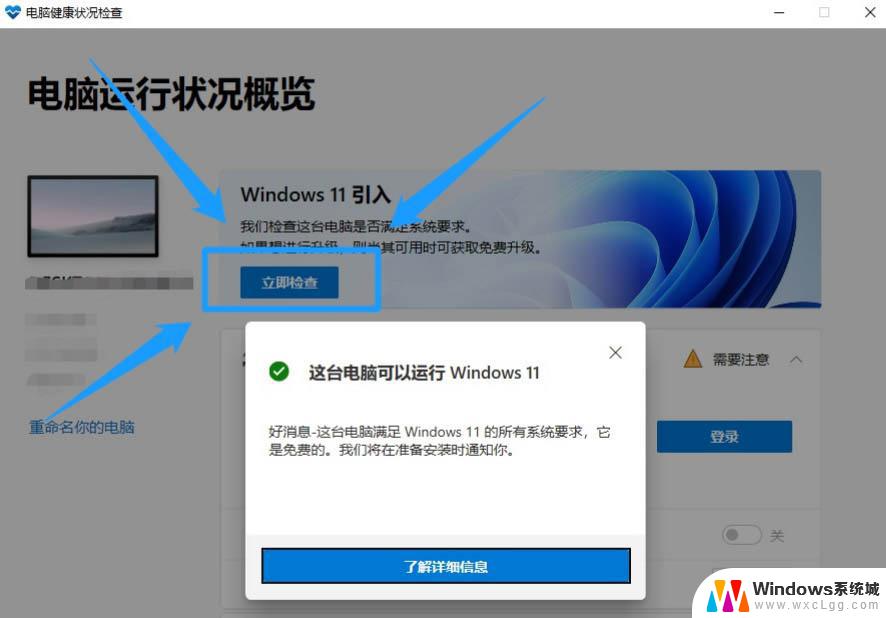
1、重启电脑连续按DEL键进入BIOS设置。

2、切换到Settings选项,进入Miscellaneous。

3、将intel platform trust technology默认disabled(关闭)改成enabled(开启),表示开启TPM功能。
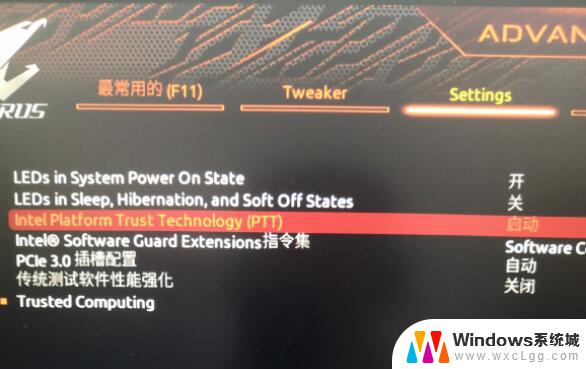
4、开启TPM功能后,按F10保存bios设置。
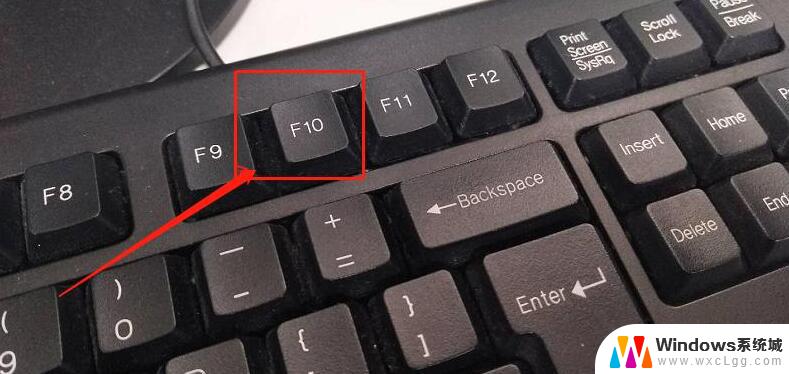
技嘉主板关机后标键盘灯亮还通电该怎么办?
技嘉主板怎么解决关机后鼠标键盘通电的问题?
以上是技嘉tmp2.0开启的全部内容,如果您遇到相同的情况,请按照我的方法进行处理,希望对您有所帮助。